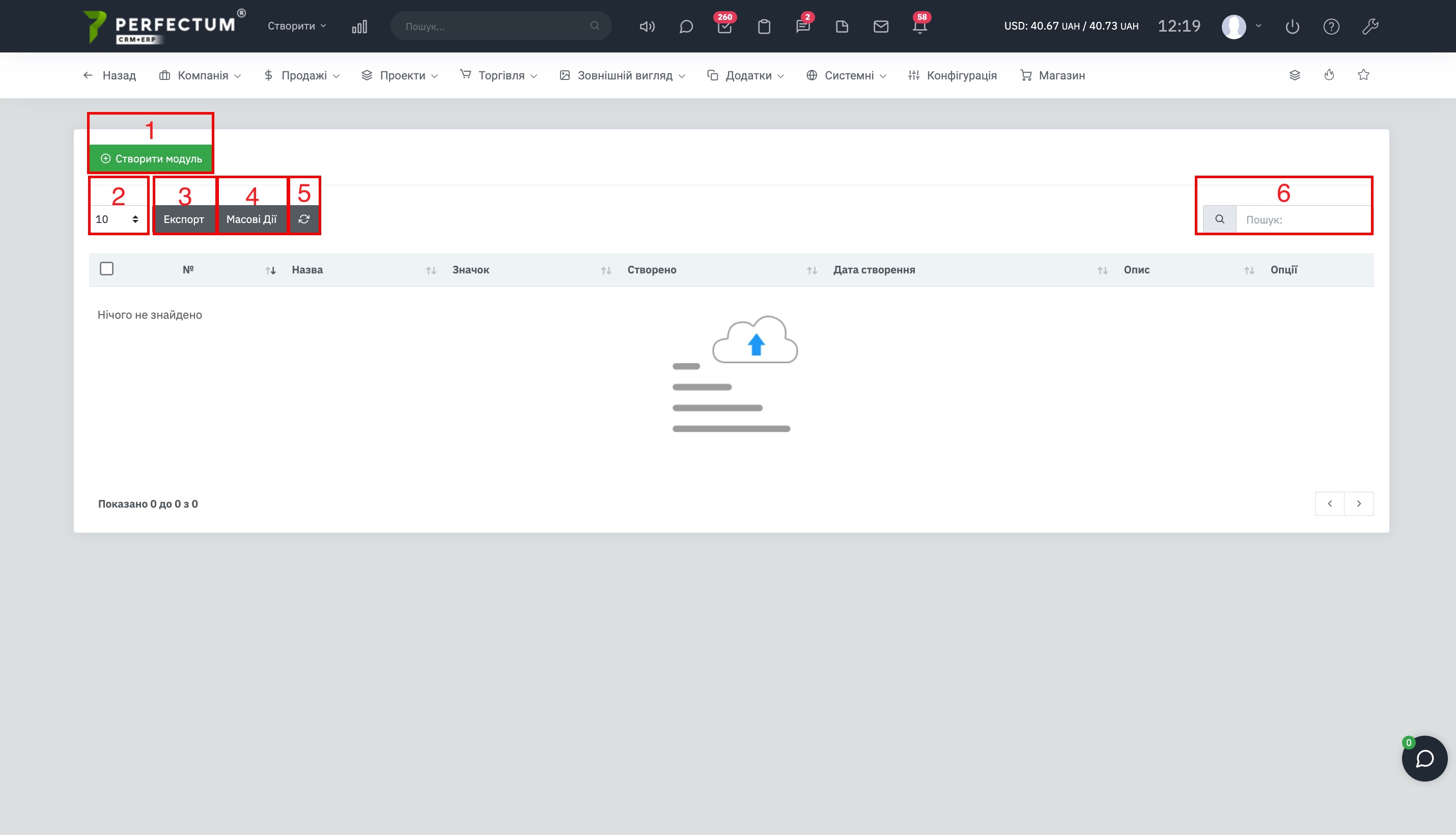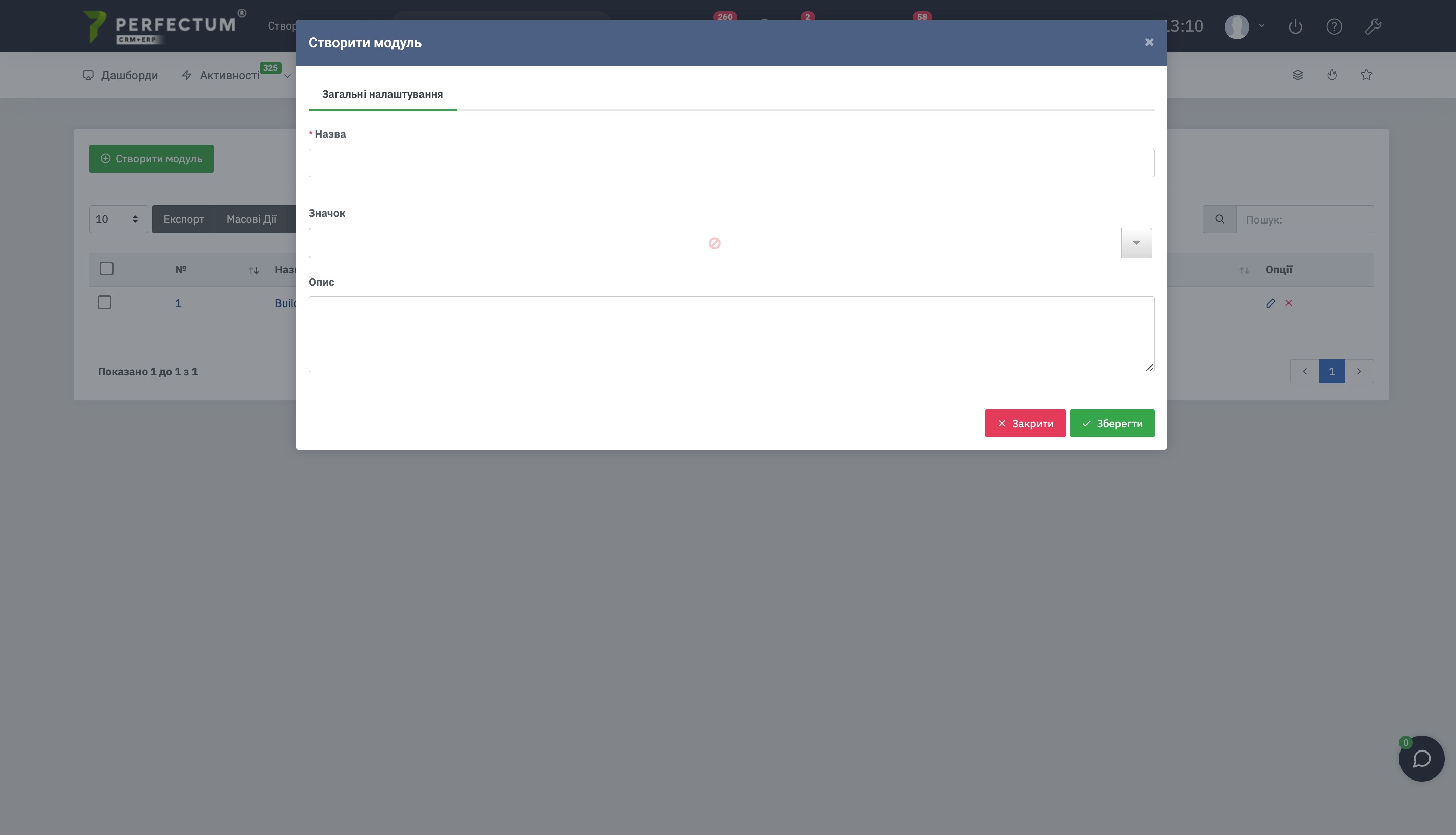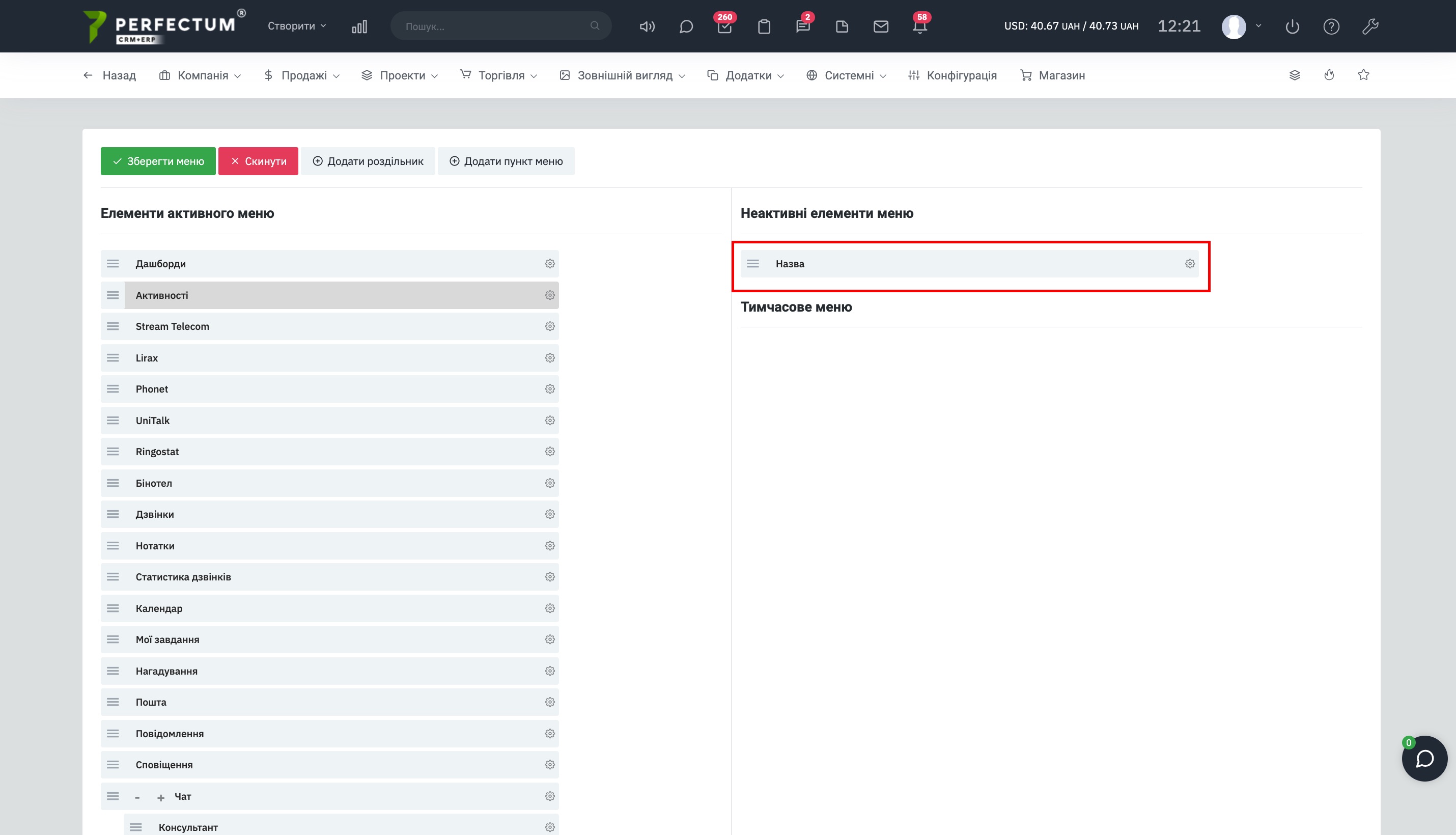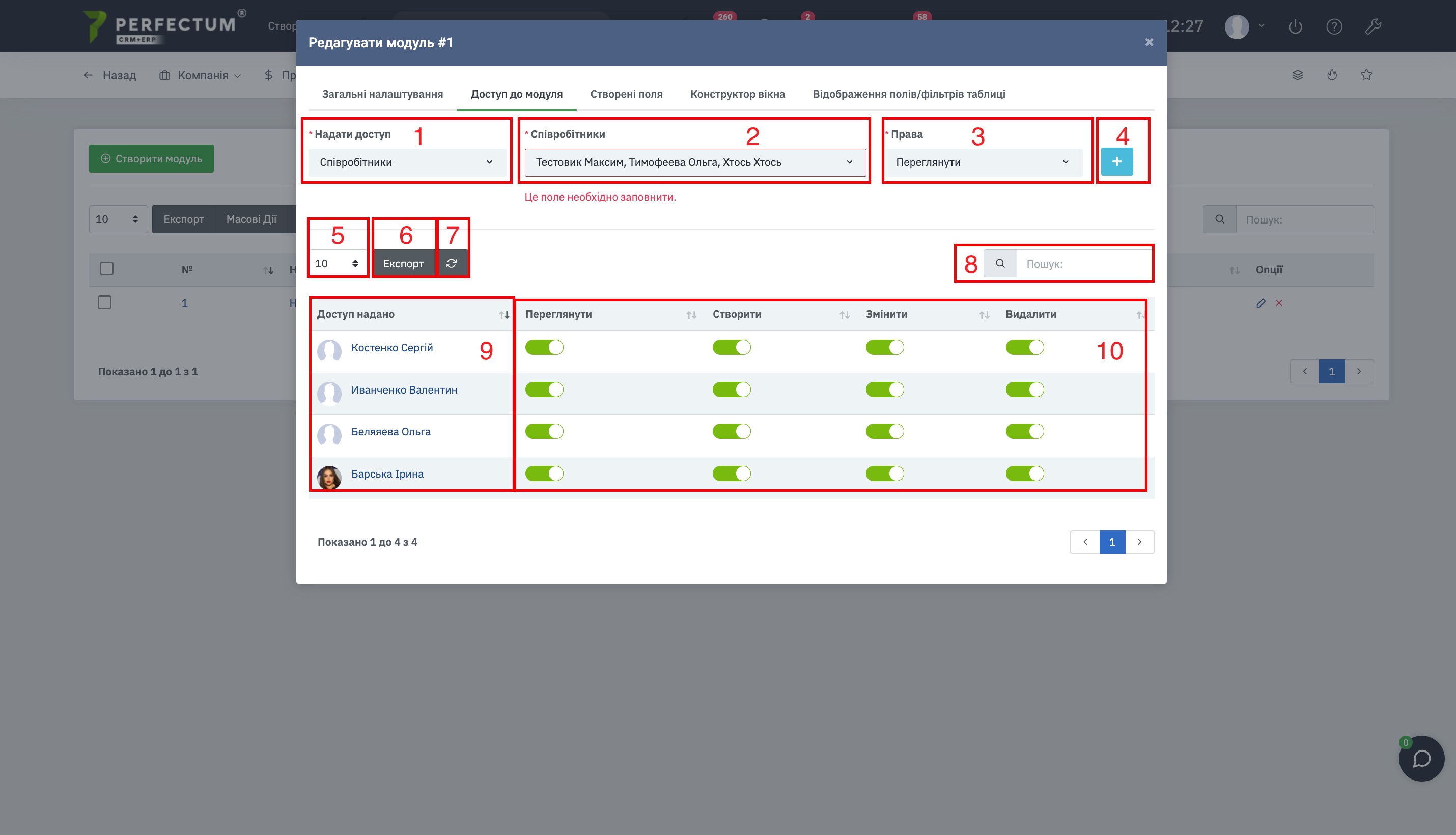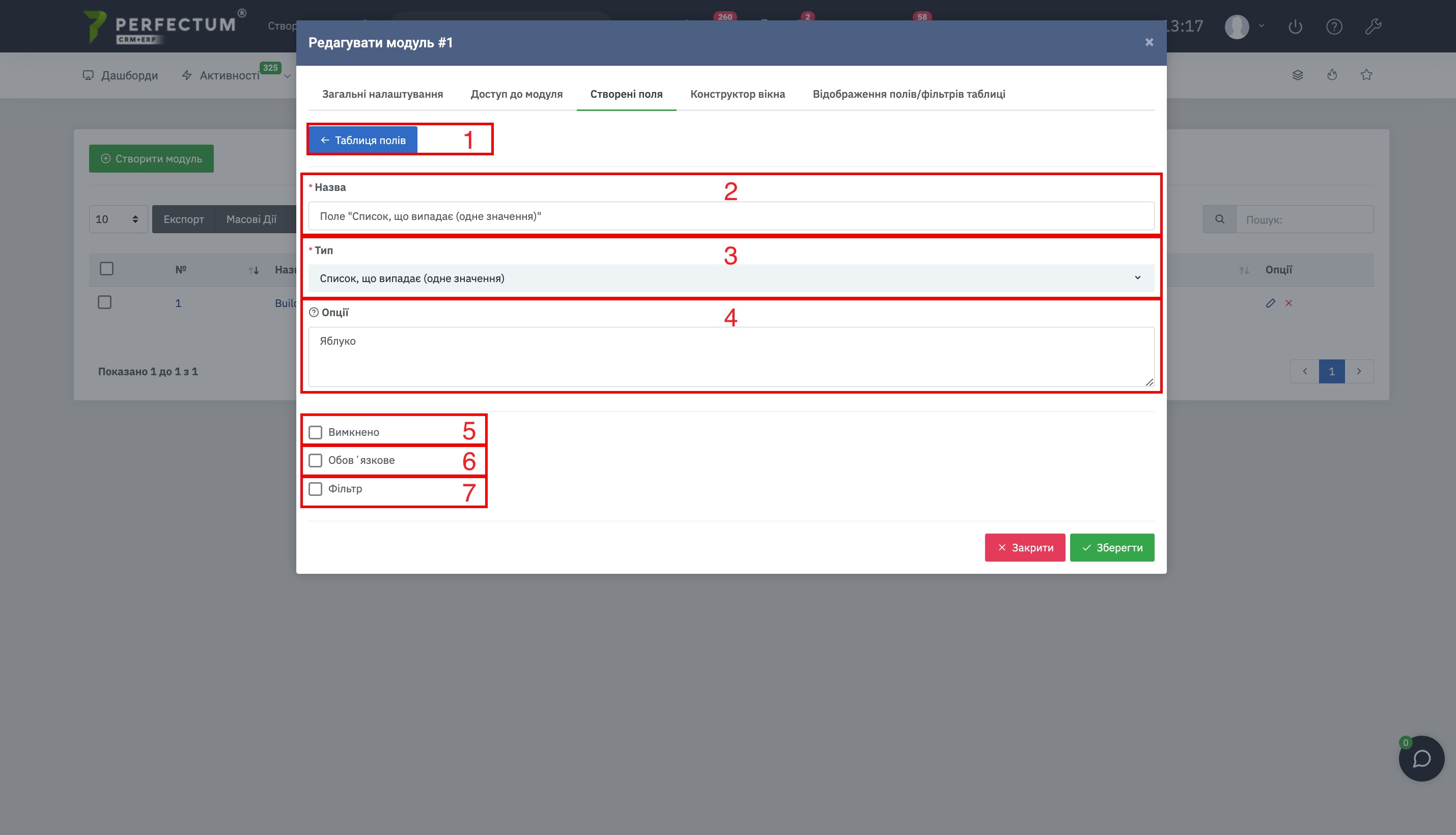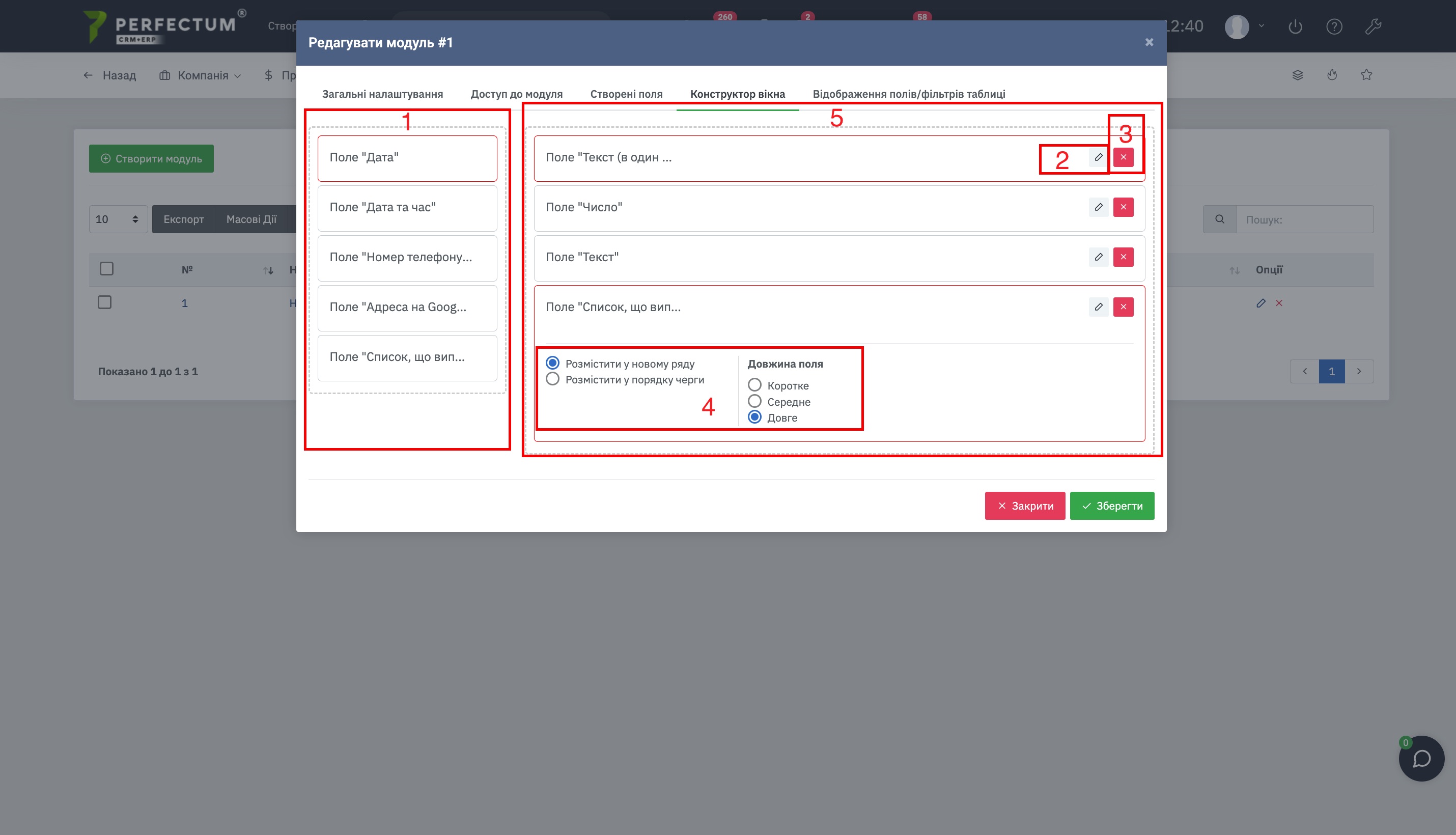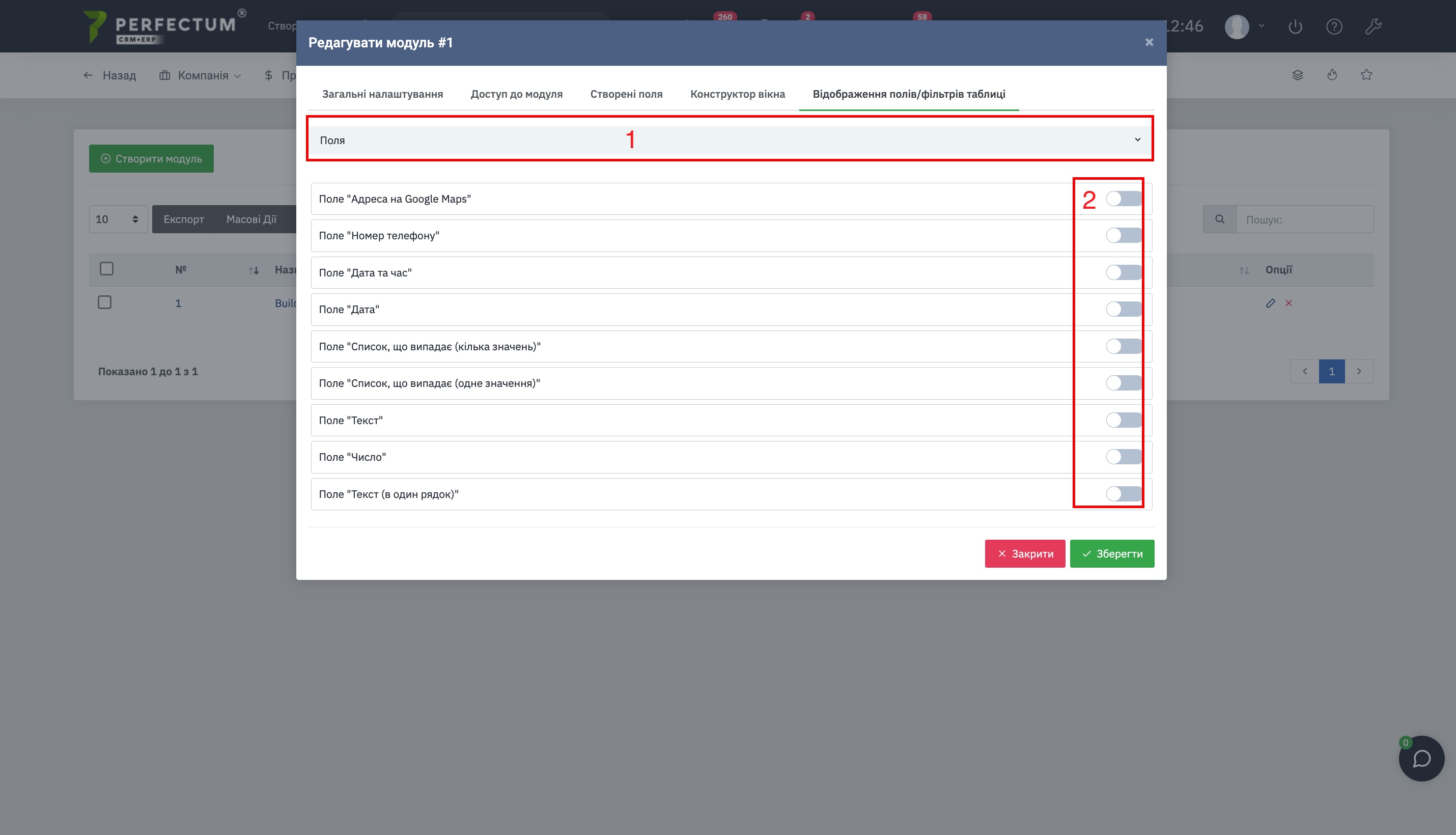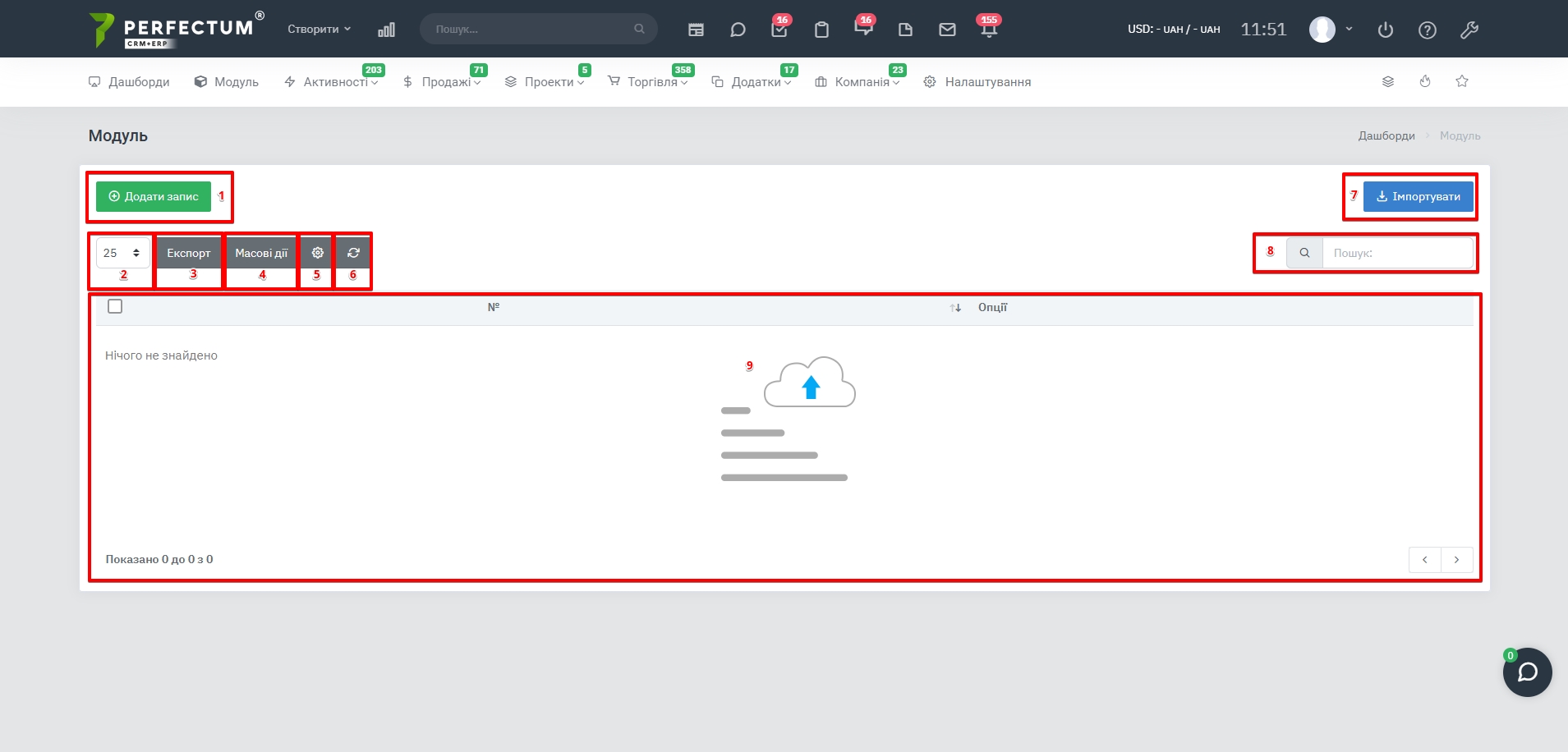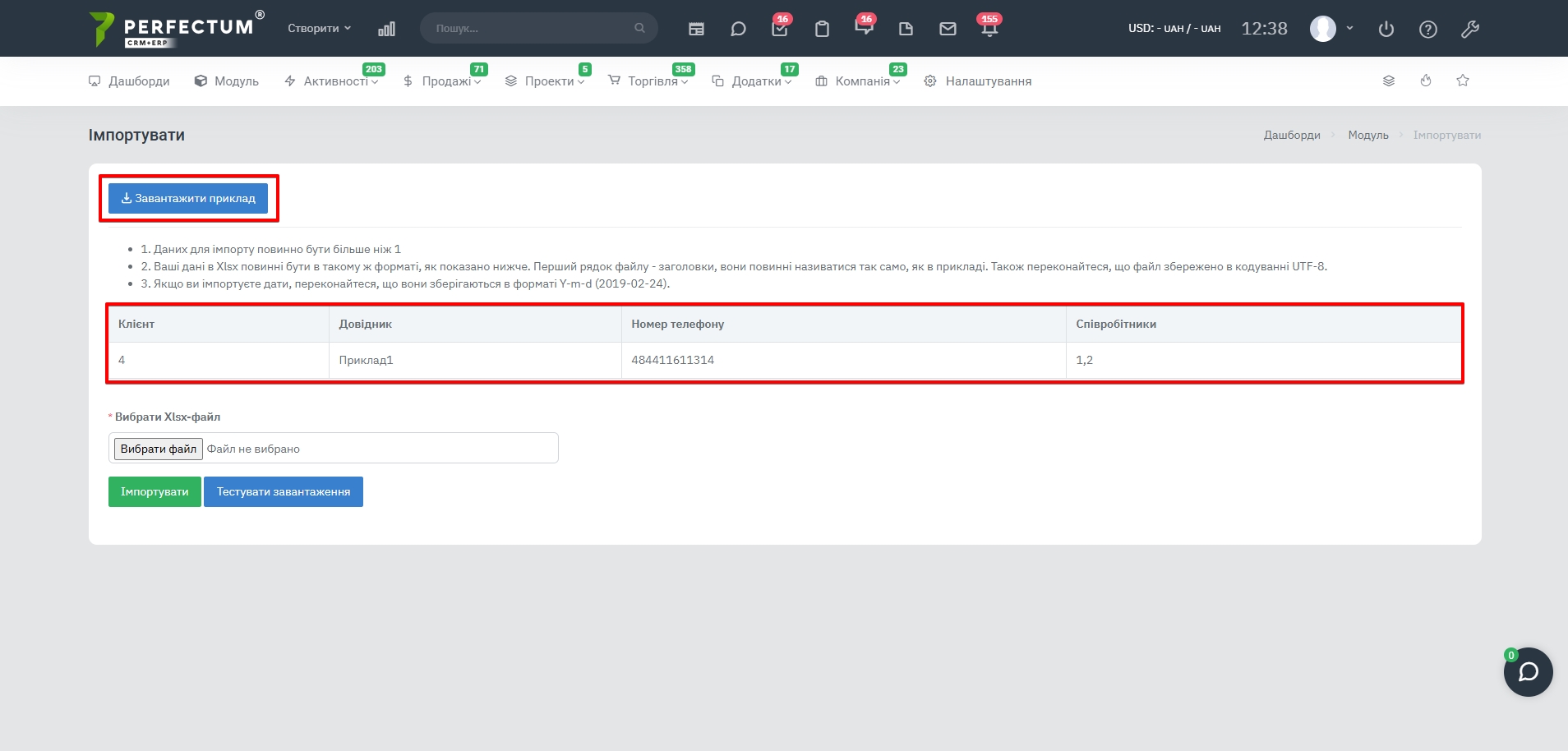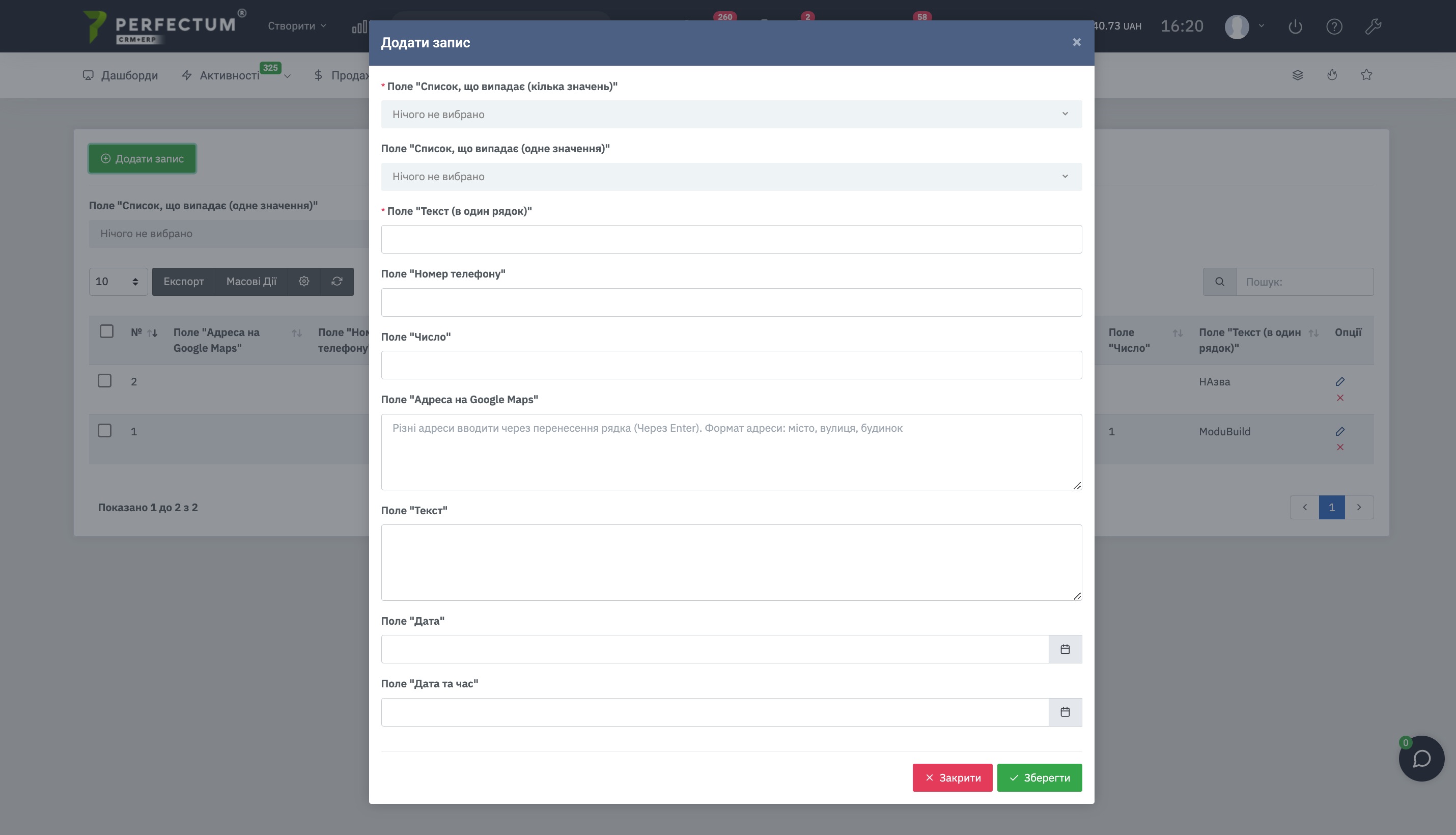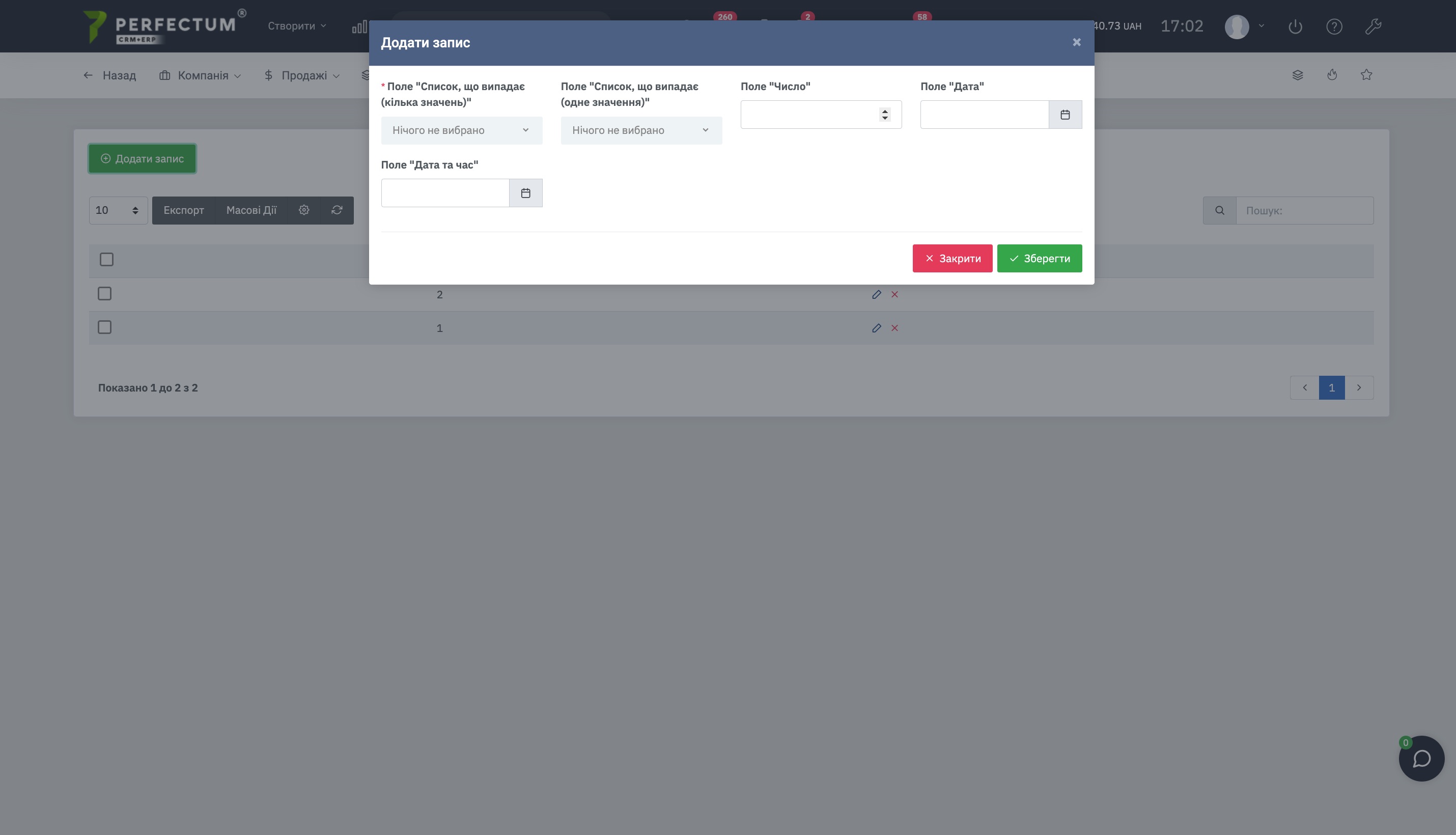Модуль "Конструктор модулів" (No code)
Модуль "Конструктор модулів" (No code) призначений для допомоги співробітникам у створенні нового модуля. Він дозволяє створювати модулі без коду із простим інтерфейсом під свої потреби.
Для використання модуля необхідно:
- Придбати та встановити цей модуль.
- Зайти до розділу "Налаштування -> Додатки -> Конструктор модулів"
Доступні можливості:
- Кнопка "Створити модуль" - для створення нового модуля.
- Поле для відображення кількості модулів на сторінці (10,25,50...).
- Кнопка "Експорт" - для експорту таблиці модулів.
- Кнопка "Масові дії" - дозволяє видалити всі або вибрані модулі.
- Кнопка "Оновити" - для оновлення таблиці модулів.
- Графа "Пошук" - для пошуку модулів за ключовими словами.
Для створення нового модуля натисніть кнопку "Створити модуль".
Далі необхідно заповнити:
- Назва модуля - обов'язкова для заповнення, назва модуля відображатиметься в головному меню
- Значок модуля - за потребою виберіть зі списку.
- Опис - за потребою вкажіть опис модуля.
Після того, як Ви створили модуль, необхідно вказати розміщення модуля в головному меню.
Для цього перетягніть модуль у потрібний розділ системи. Також можете натиснути кнопку "Скинути" і всі елементи головного меню будуть розставлені за замовчуванням, а створений модуль переміститься в розділ "Додатки".
Після того, як Ви розмістили модуль, перейдіть по шляху "Налаштування -> Додатки -> Конструктор модулів" після чого натисніть на кнопку "Редагувати" навпроти створеного модуля.
У вкладці "Загальні налаштування" можна змінити назву модуля, піктограму та опис.
Вкладка "Доступ до модуля" дозволяє налаштувати доступ для кожного співробітника індивідуально.
Доступні можливості:
- Поле "Надати доступ" - виберіть зі списку, кому Ви хочете надати доступ (Співробітники/Ролі співробітників).
- Поле "Співробітники/Ролі" - виберіть зі списку співробітників/ролі співробітників, яким необхідно надати доступ.
- Поле "Права" - виберіть зі списку необхідні права доступу співробітникам/ролям співробітників.
- Кнопка "+" - натисніть після того, як заповнили перші 3 пункти, щоб надати права доступу співробітникам/ролям співробітників.
- Поле для відображення кількості співробітників на сторінці (10,25,50...).
- Кнопка "Експорт" - для експорту таблиці прав доступу співробітників/ролей співробітників.
- Кнопка "Оновити" - для оновлення таблиці прав доступу співробітників/ролей співробітників.
- Графа "Пошук" - для пошуку співробітників/ролей співробітників за ключовими словами.
- Стовпець "Доступ надано" - відображає список співробітників/ролей співробітників, яким було надано доступ до модуля.
- Права доступу до модуля – дозволяє індивідуально налаштувати права доступу під співробітника/ролі співробітників.
Вкладка "Створені поля" дозволяє створити поля різного типу для заповнення в модулі. Також редагувати та видаляти раніше створені поля.
Доступні можливості:
- Кнопка "Додати поле" - для додавання нового поля.
- Поле для відображення кількості створених полів на сторінці (10,25,50...).
- Кнопка "Експорт" - для експорту таблиці створених полів у модулі.
- Кнопка "Оновити" - для оновлення таблиці створених полів.
- Графа "Пошук" - для пошуку створених полів за ключовими словами.
- Перемикач "Активне поле" - дозволяє увімкнути/вимкнути поле в модальному вікні.
Під назвою поля знаходяться кнопки для редагування або видалення доданого поля.
Для додавання нового поля до модуля натисніть кнопку "Додати поле".
Доступні можливості:
- Кнопка "Таблиця полів" - для повернення до таблиці полів.
- "Назва" - вкажіть назву поля.
- "Тип" - виберіть тип поля зі списку.
- "Опції" - доступні при додаванні списків, необхідно вказати значення, які будуть відображатися у списку. Натисніть на піктограму запитання, щоб побачити підказку під час додавання значень.
- Чек-бокс "Вимкнено" - після створення поля вимикає його.
- Чек-бокс "Обов'язково" - при включенні після створення буде обов'язковим для заповнення.
- Чек-бокс "Фільтр" робить поле фільтром на головній сторінці створеного модуля.
Вкладка "Конструктор вікна" дозволяє задати відображення полів у модальному вікні при додаванні запису в модуль. Створені поля потрібно перетягувати з неактивної області в активну, щоб вони відображалися в модальному вікні під час створення запису.
Доступні можливості:
- Список неактивних елементів під час створення нового запису в модальному вікні.
- Кнопка "Редагувати" - для налаштування відображення поля в модальному вікні.
- Кнопка "Видалити" - видалення поля з модального вікна.
- Список функцій під час редагування поля.
- Список активних елементів під час створення нового запису в модальному вікні.
Вкладка "Відображення полів/фільтрів таблиці" дозволяє встановити відображення полів/фільтрів у таблиці модуля. Поля/фільтри можна перетягувати, щоб почергово відображалися в таблиці.
Доступні можливості:
- Список "Тип" - дозволяє перемикатися між полями та фільтрами модуля.
- Перемикач "Активне" - дозволяє вмикати/вимикати поле/фільтр у таблиці модуля.
Приклад графічного відображення полів у таблиці створеного модуля.
Доступні можливості:
- Кнопка "Додати запис" - дозволяє додавати запис у модуль. *
- Поле для відображення кількості записів на сторінці (10,25,50...). *
- Кнопка "Експорт" - для експорту таблиці записів. *
- Кнопка "Масові дії" - дозволяє видалити всі або вибрані записи. *
- Кнопка "Параметри" - дозволяє налаштувати відображення стовпців у загальній таблиці записів. *
- Кнопка "Оновити" - для оновлення таблиці записів. *
- Імпортувати - для імпорту даних до модуля.
- Графа "Пошук" – для пошуку записів за ключовими словами. *
- Таблиця модуля.
* - функції, які створені за замовчуванням і не підлягають редагуванню/видаленню.
Для використання функції імпорту даних вам необхідно додати в модуль потрібні поля та обрати їх значення. Від цього залежатиме вигляд файлу-прикладу для імпорту. Після додавання полів, завантажте на ваш пристрій файл-приклад та заповніть його реальними даними саме так, як показано в файлі.
⚠️Примітка:
Не переміщуйте та не перейменовуйте колонки у файлі-прикладі!
Після того, як впевнились, що файл заповнено вірно та усіма необхідними даними, ви можете завантажити його до модуля на сторінці імпорту або спочатку протестувати імпорт на наявність помилок, а вже після успішного тесту завантажити ваші дані.
Список типів полів та їх графічне відображення у модальному вікні
- Поле "Адреса на Google Maps" - дозволяє ввести кілька адрес.
- Поле "Вибір кольору" - дозволяє вказати колір за замовчуванням.
- Поле "Відео" - дозволяє додати відео.
- Поле "Гіперпосилання" - дозволяє додати гіперпосилання.
- Поле "Дата" - дозволяє вказати дату.
- Поле "Дата зміни" - вказує дату останнього редагування запису в модулі.
- Поле "Дата створення" - автоматично вказує дату створення запису в модулі.
- Поле "Дата та час" - дозволяє вказати дату та час.
- Поле "Довідник" - дозволяє обрати довідник та його значення.
- Поле "Зображення" - дозволяє додати зображення (множинне).
- Поле "Ким створено" - дозволяє вказати, ким створений запис.
- Поле "Клієнти" - дозволяє вказати клієнтів зі списку.
- Поле "Контакти клієнта" - для вибору одного або декількох контактів клієнта.
- Поле "Номер телефону" – дозволяє ввести номер телефону.
- Поле "Список, що випадає (кілька значень)" - є кілька значень для вибору.
- Поле "Список, що випадає (одне значення)" - доступне одне значення для вибору.
- Поле "Співробітник" - дозволяє вказати співробітника зі списку.
- Поле "Співробітники" - дозволяє вказати співробітників зі списку.
- Поле "Текст" - дозволяє ввести великий блок тексту.
- Поле "Текст в один рядок" - дозволяє ввести необхідний текст в один рядок.
- Поле "Текстовий редактор" - дозволяє додати редактор тексту під час створення запису в модулі.
- Поле "Файл" - для вибору файлу або декількох (множинне).
- Поле "Чекбокс" - для додавання чекбоксу, вказання його варіантів в списку і обрання варіанту за замовчуванням.
- Поле "Число" - дозволяє ввести число (наприкінці поля додано стрілочки більше/менше для швидкого коригування числа).
Приклад розміщення полів у новому ряду та довжиною поля "довге".
Приклад розміщення полів дотримуючись черги та довжиною поля "коротке".